win10进不了桌面黑屏怎么办 win10开机黑屏什么都不显示的修复方法
我们在使用win10电脑的时候可能会遇到电脑黑屏无法进入桌面的情况,有些用户就在开机win10电脑的时候发现电脑突然黑屏了,想要修复却不知道win10开机黑屏什么都不显示的修复方法,今天小编就给大家带来win10进不了桌面黑屏怎么办,操作很简单,大家跟着我的方法来操作吧。
推荐下载:系统之家win10系统
方法如下:
第一种、快速重启
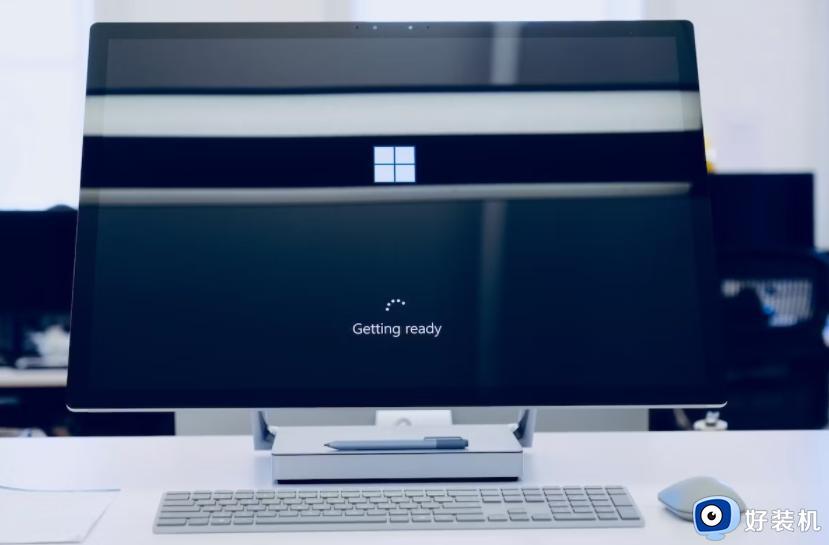
有时,你所需要的只是一个重启。你会惊讶于快速重启往往就能解决你的Windows操作系统上的一系列问题--尤其是当系统已经运行了一段时间。因此,在你继续做任何复杂的事情之前,重新启动你的电脑,看看它是否能解决你电脑上的黑屏错误,并使一切恢复正常。
第二种、重新启动文件资源管理器
在某些情况下,即使你的桌面已经完全变黑,你可能仍然能够看到鼠标指针。这意味着你的文件资源管理器不工作了。你所需要做的就是启动文件资源管理器,你的显示器就会重新开始正常工作。下面是你如何做到这一点:
1、按Ctrl + Alt + Delete键,启动任务管理器。或者,前往 “开始 ”菜单搜索栏,输入 “任务管理器”,并选择最佳匹配。
2、在任务管理器中,点击文件>运行新任务。
3、在 “创建新任务 ”对话框中输入 “explorer.exe”,然后点击回车。
这应该可以解决你的Windows10上的黑屏错误。如果没有,也不要失去希望,只要转到下一个方法。
第三种、安装过程中出现的问题
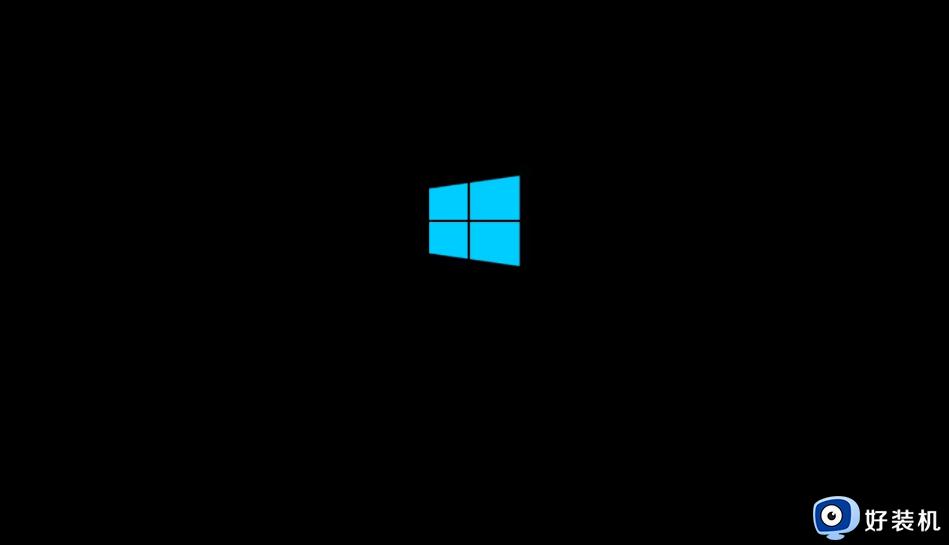
如果你正在安装Windows10,无论是从以前的版本更新,还是安装到格式化的硬盘上,都可能发生错误。
其中包括Windows10死机黑屏,在以下情况下可能会出现:
1、设置仍在进行中:在这种情况下,请检查硬盘驱动器 LED 是否闪烁。 安装程序可能仍在运行,但速度很慢,这可能是由于计算机的使用年限所致。 在大多数情况下,Windows10 应在几个小时内安装。
2、设置卡住:如果发生这种情况并且没有 HDD 活动,请按住电源按钮 5 秒钟以关闭计算机。 断开所有非重要外围设备,然后再次通电。 安装程序应该重新启动; 如果没有,并且你正在从旧的 Windows 版本更新,请尝试使用媒体创建工具进行安装。
3、设备驱动程序失败:在这种情况下,将计算机重新启动到安全模式。
安装Windows10并遇到黑屏死机,可能会让你失去坚持的动力。如果是这种情况,而且你使用的是旧硬件,请考虑一个免费的替代操作系统。
第四种、Windows10更新后出现黑屏
在Windows10系统上,黑屏死机可能是由未完成的Windows更新引起的。
通常发生的情况是,作为更新的一部分,系统重新启动,然后你会看到一个登录屏幕。然而,在输入密码后,你的Windows10电脑在登录后卡在一个黑屏上。
鼠标是有反应的;你可能看到一些桌面图标;没有任务栏。简而言之,Windows10被卡在黑屏上。
要解决这个问题,只需按住PC或笔记本电脑上的电源按钮,关闭电脑。冷启动应导致系统正常启动。
第五种、软件错误导致电脑黑屏
黑屏错误通常是由软件故障引起的。当处理一个占据你整个屏幕的程序时,这种情况最常发生。典型的罪魁祸首是以全屏模式运行的PC游戏或媒体播放器。
在这些情况下,计算机应该在其他方面看起来运行良好。诊断应该很容易再现。只需启动游戏或媒体播放器的程序,并在全屏模式下查看。
然而,解决这个问题可能很困难;如果错误在于软件,可能没有解决办法。你可以尝试通过在不同的分辨率下运行程序来解决这个问题。
此外,尝试以管理员身份运行该软件。如果这没有帮助,可能是时候更新软件了。如果这不可能,你可能需要恢复到该应用程序的旧Windows版本,或者在虚拟机中安装以前的Windows操作系统。
第六种、当黑屏死机只是一个显示错误或连接故障时

视频错误是导致黑屏死亡的另一个常见原因。没有视频输出意味着黑屏,无论具体问题是什么。
在你过于担心之前,请检查你的视频连接。确保你的DVI、HDMI或DisplayPort电缆的两端都牢固地安装好,并且电线没有损坏。
你是否刚刚升级了你的显示器?如果是这样,请确保你的连接能够处理这个分辨率。一些版本的DVI和HDMI不能处理1080p以上的分辨率。
如果这些简单的解决方案不起作用,你很可能是在处理视频适配器问题。如果你有一个独立的视频卡,试着移除你的卡并切换到主板的集成视频。
你的显示器能工作吗?那么就是显卡的问题了。试着更新到现有的最新驱动版本,或者,如果你最近做了这个,就恢复到旧的驱动。还要检查显卡是否有明显的缺陷迹象,如破碎的冷却风扇或烧焦的电子设备。
然而,如果显示器在连接到集成显卡时不能工作,你可能有一个显示器问题。通过连接到另一台计算机来检查它。如果显示器在另一台电脑上能工作,但在你的电脑上不能工作,那么你可能是在其他地方出现了硬件故障,影响了视频卡的工作能力。
你的Windows黑屏错误可能是由于主板、电源或硬盘驱动器的问题。
第七种、过热会导致Windows黑屏错误
所有计算机都会产生热量。这种热量必须被移除以保持系统运行;高温可能导致组件锁定和损坏。幸运的是,计算机在发生这种情况之前就已经被关闭了。
过热通常会导致无特征的黑色计算机屏幕,随后可能会或不可能重新启动。
在许多情况下,过热是由视频卡或处理器引起的。如前所述,如果你收到黑屏,而电脑在其他方面似乎都在工作(风扇打开,硬盘灯激活,等等),你应该怀疑是显卡。
如果处理器过热,黑屏通常会促使电脑重新启动或自动关机。
过热问题通常可以通过打开电脑并清理蜘蛛网来解决。使用真空吸尘器吸走明显的灰尘(当然要避开内部电缆)。一罐压缩空气可以驱除顽固的污垢。另外,检查所有的风扇是否仍然工作,并更换任何不工作的风扇。如果这些步骤之后问题仍然存在,你可能有一个有问题的冷却器或有缺陷的显卡和/或处理器。
第八种、在安全模式下修复黑屏死机
导致黑屏死亡的硬件和驱动问题可以通过安全模式修复。
如果你的电脑挂着黑屏:
1、重新启动计算机。
2、按住F8或Shift和F8启动计算机进入安全模式。
无法以这种方式进入安全模式? 尝试在 Windows 启动屏幕期间关闭计算机,然后重新打开。 第三次尝试时,系统将自动启动进入安全模式。
在安全模式下运行:
1、点击高级选项,然后点击故障排除。
2、从这里进入高级选项 > 启动设置 > 重新启动。
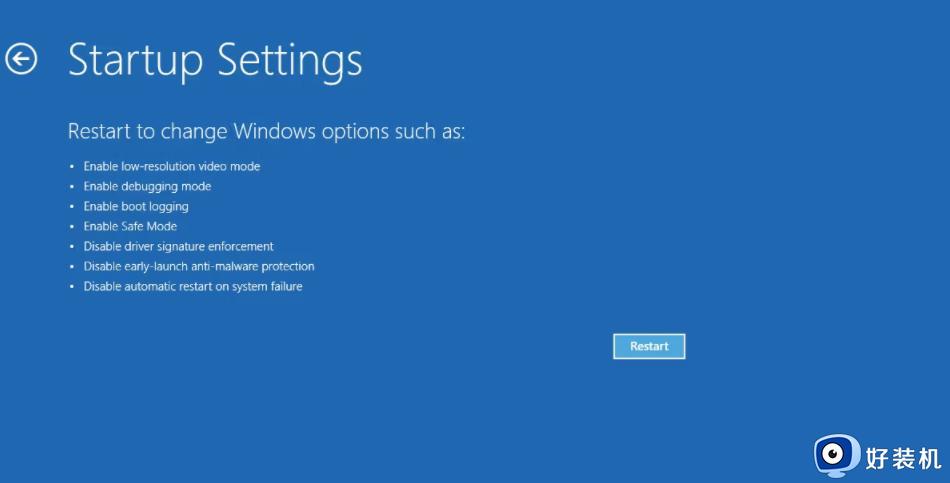
3、选择选项4,启用安全模式。
4、等待Windows安全模式启动。
5、一旦启动,按Windows + X。
6、在快速链接菜单中选择设备管理器。
7、展开显示适配器,然后右键单击并选择禁用。
8、重新启动计算机,重新开始安装Windows10。
如果成功,运行Windows更新,下载最新的设备驱动程序,解决黑屏死亡问题。
第九种、电脑卡在黑屏上? 检查电源
一个有问题的电源装置(PSU)可能导致你的电脑挂黑屏。但是,如何才能解决由PSU引起的黑屏死机?
毕竟,PSU问题可能很难诊断。你通常会通过排除法找到问题所在,但这可能需要时间。如果你已经检查了其他硬件,并且没有组件过热,那么电源很可能是罪魁祸首。
在某些情况下,PSU甚至可能没有故障。升级到耗电的新显卡或处理器会影响电源。简而言之,你的电脑没有收到足够的电力。
你只有通过更换PSU才能确定。由于这是最后的手段,所以请先尝试其他的解决方案。
用这些技巧修复黑屏死机
黑屏死机通常是由软件故障(或Windows更新)引起的,但通常可以修复。
貌似随机发生的黑屏通常是由更严重的硬件问题造成的。这将需要部件维修或更换。不管是什么情况,几乎总是有解决办法的。
以上就是win10进不了桌面黑屏怎么办的全部内容,如果有遇到这种情况,那么你就可以根据小编的操作来进行解决,非常的简单快速,一步到位。
win10进不了桌面黑屏怎么办 win10开机黑屏什么都不显示的修复方法相关教程
- win10开机logo后黑屏停留很久怎么办 win10显示完logo后黑屏修复方法
- win10登陆后黑屏只有鼠标怎么办 win10登录黑屏只有鼠标修复方法
- win10进入桌面黑屏只有鼠标怎么办 win10开机黑屏鼠标能动不显桌面怎么解决
- win10开机长时间黑屏怎么办 win10开机后黑屏很长时间修复方法
- win10进不了桌面黑屏的修复方法 如何解决win10黑屏无法进入桌面
- win10开机显示欢迎后黑屏为什么 win10开机显示欢迎后黑屏的修复方法
- win10桌面不停闪黑屏怎么办 win10桌面一直闪黑屏修复方法
- win10电脑开机后黑屏不显示桌面怎么办 win10电脑开机后黑屏不显示桌面的解决方法
- win10开机黑屏直接进入桌面失败怎么办 win10开机黑屏进入桌面失败的解决方法
- win10修改分辨率后黑屏怎么办 win10调分辨率黑屏修复方法
- win10拼音打字没有预选框怎么办 win10微软拼音打字没有选字框修复方法
- win10你的电脑不能投影到其他屏幕怎么回事 win10电脑提示你的电脑不能投影到其他屏幕如何处理
- win10任务栏没反应怎么办 win10任务栏无响应如何修复
- win10频繁断网重启才能连上怎么回事?win10老是断网需重启如何解决
- win10批量卸载字体的步骤 win10如何批量卸载字体
- win10配置在哪里看 win10配置怎么看
win10教程推荐
- 1 win10亮度调节失效怎么办 win10亮度调节没有反应处理方法
- 2 win10屏幕分辨率被锁定了怎么解除 win10电脑屏幕分辨率被锁定解决方法
- 3 win10怎么看电脑配置和型号 电脑windows10在哪里看配置
- 4 win10内存16g可用8g怎么办 win10内存16g显示只有8g可用完美解决方法
- 5 win10的ipv4怎么设置地址 win10如何设置ipv4地址
- 6 苹果电脑双系统win10启动不了怎么办 苹果双系统进不去win10系统处理方法
- 7 win10更换系统盘如何设置 win10电脑怎么更换系统盘
- 8 win10输入法没了语言栏也消失了怎么回事 win10输入法语言栏不见了如何解决
- 9 win10资源管理器卡死无响应怎么办 win10资源管理器未响应死机处理方法
- 10 win10没有自带游戏怎么办 win10系统自带游戏隐藏了的解决办法
